Sau hơn hai năm, Google cuối cùng đã phát hành bản cập nhật Android cho Chromebook. Di chuyển trực tiếp từ Android 9 lên Android 11, lần này Google đã triển khai một cách tiếp cận khác để chạy các ứng dụng Android trên Chrome OS. Không giống như ARC ++, có một vùng chứa riêng, bản cập nhật Android 11 mang đến một phương pháp tiếp cận VM được gọi là ARCVM, tương tự như Linux trên Chrome OS. ARCVM sẽ độc lập và sẽ có nhân Linux riêng. Mặc dù điều đó nghe có vẻ thú vị trên giấy tờ, nhưng chúng ta sẽ phải chờ xem nó mang lại sự khác biệt về hiệu suất như thế nào. Nhưng nếu bạn muốn dùng thử, hãy tiếp tục và cài đặt bản cập nhật Android 11 trên Chromebook của bạn ngay lập tức.
Cài đặt bản cập nhật Android 11 trên Chromebook của bạn (2021)
Ở đây, chúng tôi đã đề cập đến tất cả các Chromebook sẽ nhận được bản cập nhật Android 11, cùng với hướng dẫn đơn giản về cách cài đặt ngay bản cập nhật Android 11 trên thiết bị Chrome OS của bạn. Bạn có thể nhấp vào bảng bên dưới và chuyển đến phần liên quan một cách dễ dàng.
Danh sách Chromebook sẽ nhận được bản cập nhật Android 11
Trước khi tiếp tục, hãy kiểm tra xem Chromebook của bạn có đủ điều kiện để nhận bản cập nhật Android 11 hay không. Gần đây, chúng tôi đã đối chiếu danh sách các thiết bị Chrome OS được hỗ trợ, tham chiếu chéo các tên mã thiết bị từ Chromium’s Gerrit. Phải nói rằng, mặc dù mọi Chromebook được đề cập trong danh sách sẽ nhận được bản cập nhật Android 11 theo thời gian, những người có bảng nền ‘Hatch’ đang nhận được bản cập nhật Android 11 ngay lập tức. Vì vậy, để bắt đầu, đây là Chromebook có bảng nền Hatch.
Hatch Board (Đầu tiên nhận được bản cập nhật)
- IdeaPad Flex 5i Chromebook
- HP Chromebook x360 14c
- HP Pro c640 Chromebook
- ASUS Chromebook Flip C436FA
- HP Elite c1030 Chromebook
- HP Chromebook x360 13c
- Acer Chromebook 712 [C871]
- Acer Chromebook Spin 713 (CP713-2W)
- Samsung Galaxy Chromebook
- Samsung Galaxy Chromebook 2
Sơ ri
- Acer Chromebook 11 C670
- Acer Chromebook 11 C732
- Acer Chromebook 11 C732L
- Acer Chromebook 11 C732LT
- Acer Chromebook 11 C732T
- Acer Chromebook 11 CB311-8H
- Acer Chromebook 11 CB311-8HT
- Acer Chromebook 13
- Acer Chromebook 14 CB3-431
- Acer Chromebook 14 CP5-471
- Acer Chromebook 15 C910
- Acer Chromebook 15 CB3-532
- Acer Chromebook 15 CB515-1H
- Acer Chromebook 15 CB515-1HT
- Acer Chromebook 311
- Acer Chromebook 314 (C933L)
- Acer Chromebook 314 (C933LT)
- Acer Chromebook 314 (CB314-1H)
- Acer Chromebook 314 (CB314-1HT)
- Acer Chromebook 315
- Acer Chromebook 315 (CB315-3H)
- Acer Chromebook 315 (CB315-3HT)
- Acer Chromebook 512 C851
- Acer Chromebook 512 C851T
- Acer Chromebook 712 (C871)
- Acer Chromebook CXI3
- Acer Chromebook R11
- Acer Chromebook R13
- Acer Chromebook Spin 11 CP311-1H
- Acer Chromebook Spin 11 CP311-1HN
- Acer Chromebook Spin 11 R751T
- Acer Chromebook Spin 13
- Acer Chromebook Spin 311 (CB311-2H)
- Acer Chromebook Spin 311 CP311-3H
- Acer Chromebook Spin 511
- Acer Chromebook Spin 512 R851TN
- Acer Chromebook Spin 513
- Acer Chromebook Spin 514
- Acer Chromebook Spin 712
- Acer Chromebook Spin 713
- Acer Chromebox CXI4
AOpen
- AOpen Chromebase Mini
- AOpen Chromebox Mini
Asus
- Asus Chromebook C202SA
- Asus Chromebook C300SA
- Asus Chromebook C425
- Asus Chromebook Flip C100PA
- Asus Chromebook Flip C101PA
- Asus Chromebook Flip C204
- Asus Chromebook Flip C214
- Asus Chromebook Flip C302
- Asus Chromebook Flip C434
- Asus Chromebook Flip C436FA
- Máy tính bảng Asus Chromebook CT100
- Asus Chromebox 3
- Asus Chromebox 4
- Chromebox không quạt của Asus
CTL
- Tab CTL Chromebook Tx1
- CTL Chromebox CBx1
- CTL Chromebox CBx2
NS
- Dell Chromebook 11 3380
- Dell Chromebook 13 3380
- Dell Chromebook 13 7310
- Dell Chromebook Enterprise Latitude 7410
- Google Chromebook Pixel
- Google Pixel Slate
- Google Pixelbook
- Google Pixelbook Go
HP
- HP Chromebook 11 G1 x360
- HP Chromebook 11 G5
- HP Chromebook 11 G7 EE
- HP Chromebook 11 G8 EE
- HP Chromebook 11A G6 EE
- HP Chromebook 13 (db0000-db0999)
- HP Chromebook 13 G1
- HP Chromebook 14 G6
- HP Chromebook 14a
- HP Chromebook x2
- HP Chromebook X360 11 G2 EE
- HP Chromebook x360 11 G3 EE
- HP Chromebook X360 14c
- HP Chromebox G2
- HP Chromebox G3
- HP Elite C1030 Chromebook
- HP Pro C640 Chromebook
- HP Pro C645 Chromebook Enterprise
Lenovo
- Lenovo Chromebook 100e
- Lenovo Chromebook 100e (Thế hệ thứ 2)
- Lenovo Chromebook 11
- Lenovo Chromebook 300e (Thế hệ thứ 2)
- Lenovo Chromebook 500e
- Lenovo Chromebook 500e (Thế hệ thứ 2)
- Lenovo Chromebook C340-11
- Lenovo Chromebook S340-14
- Máy tính bảng Lenovo Chromebook 10e
- Lenovo IdeaPad 3 Chromebook
- Lenovo IdeaPad Chromebook Duet
- Lenovo IdeaPad Flex 51 Chromebook
- Lenovo ThinkPad Chromebook 11e
- Lenovo ThinkPad Chromebook 11e (thế hệ thứ 3)
- Lenovo ThinkPad Chromebook 13
- Lenovo ThinkPad Yoga Chromebook 11e
- Lenovo ThinkPad Yoga Chromebook C13
- Lenovo Yoga Chromebook N23
Samsung
- Samsung Chromebook 3
- Samsung Chromebook 4
- Samsung Chromebook Plus
- Samsung Chromebook Plus V2
- Samsung Chromebook Pro
- Samsung Chromebook +
- Samsung Galaxy Chromebook
- Samsung Galaxy Chromebook 2
Toshiba
- Toshiba Chromebook 2 (2015)
Viewsonic
- ViewSonic Chromebox NMP660
Nhận bản cập nhật Android 11 trên Chromebook của bạn
Nếu Chromebook của bạn có trong danh sách trên, hãy làm theo hướng dẫn của chúng tôi và cập nhật thiết bị của bạn lên Android 11. Cụ thể, nếu Chromebook của bạn được xây dựng trên bảng cơ sở Hatch, trước tiên bạn phải nhận được bản cập nhật Android 11.
1. Android 11 hiện đang được triển khai trong kênh Beta của Chrome OS. Vì vậy, tất cả những gì bạn phải làm là chuyển sang kênh Beta, và bạn sẽ nhận được bản cập nhật. Để làm như vậy, hãy nhấp vào ‘Cài đặt’ trong bảng Cài đặt nhanh ở góc dưới cùng bên phải.
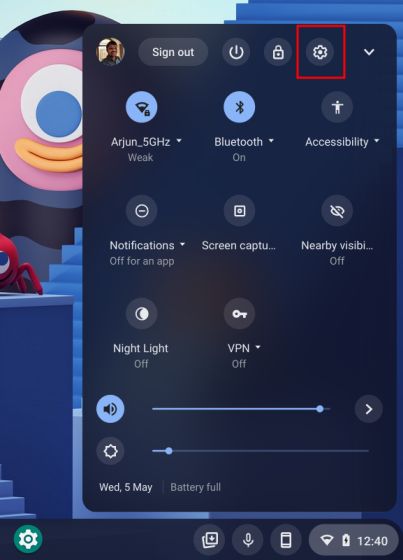
2. Tiếp theo, chuyển đến ‘Giới thiệu về Chrome OS’ và nhấp vào ‘Chi tiết bổ sung’.
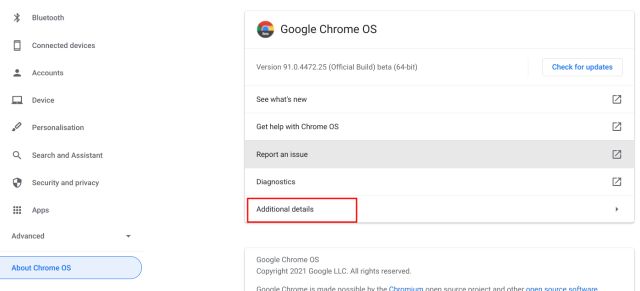
3. Tại đây, hãy thay đổi kênh thành “Beta”Bằng cách nhấp vào nút ‘Thay đổi kênh’.
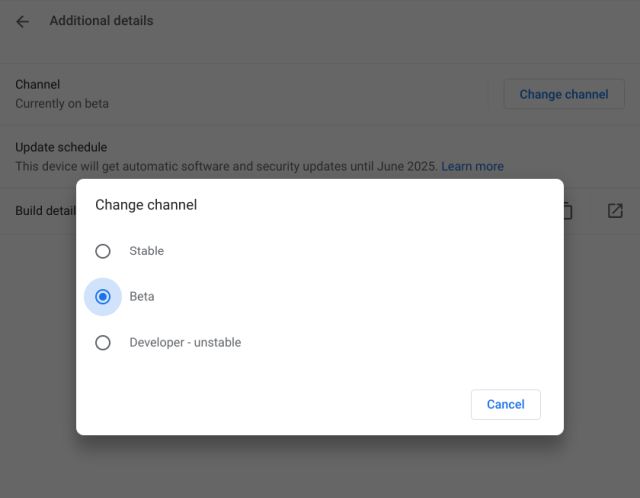
4. Bây giờ, hãy quay lại trang “Giới thiệu về Chrome OS” và ‘Kiểm tra cập nhật’. Chromebook của bạn sẽ bắt đầu tải xuống bản Chrome OS beta mới nhất. Sau khi bản cập nhật được cài đặt, hãy khởi động lại Chromebook của bạn. Lưu ý rằng việc chuyển sang kênh Beta sẽ không xóa dữ liệu Chromebook của bạn. Tuy nhiên, nếu bạn quay lại kênh ổn định, Chromebook của bạn sẽ bị xóa hoàn toàn.
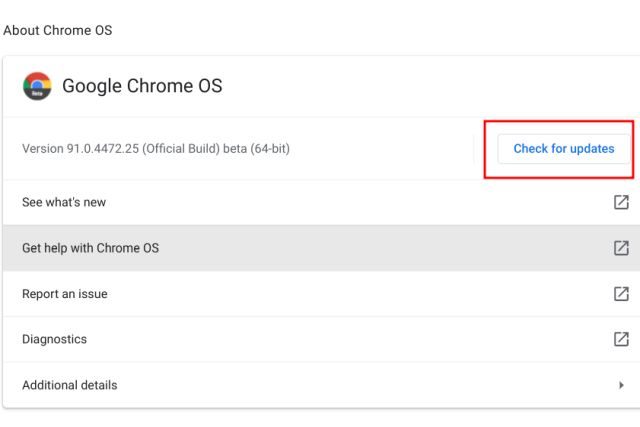
5. Sau khi bạn được cập nhật lên phiên bản Chrome OS mới nhất, hãy mở trang Cài đặt và chuyển đến phần ‘Ứng dụng’. Tại đây, bấm vào Quản lý các tùy chọn Android.
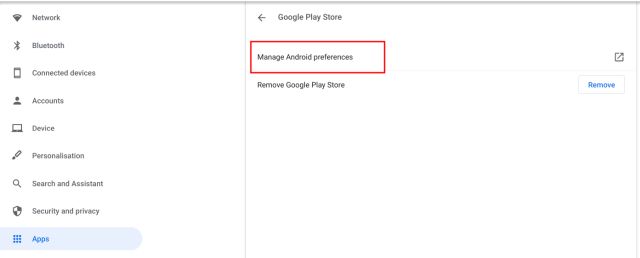
6. Bây giờ, hãy chuyển sang Hệ thống -> Giới thiệu về thiết bị. Tại đây, bạn sẽ tìm thấy phiên bản Android. Tôi vẫn chưa nhận được bản cập nhật Android 11 mặc dù đang ở trên kênh Beta vì Chromebook của tôi dựa trên bảng nền ‘Nami’. Nếu Chromebook của bạn được xây dựng trên bảng ‘Hatch’, bạn sẽ nhận được bản cập nhật Android 11 sau khi chuyển sang phiên bản Beta.
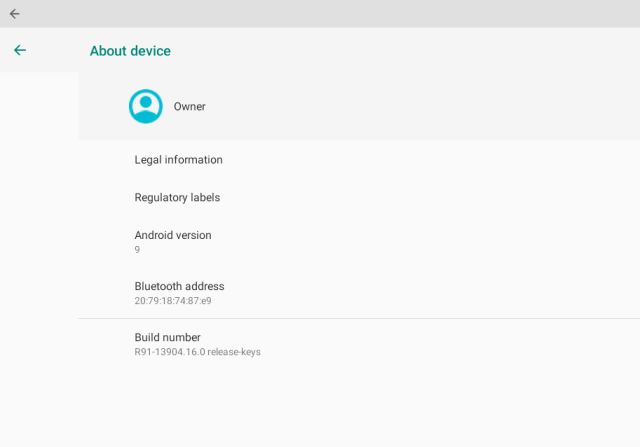
7. Nếu Chromebook của bạn dựa trên Hatch và bạn chưa nhận được bản cập nhật Android 11 trong bản dựng Beta mới nhất, bạn nên xóa thiết lập Android hiện có và cài đặt lại nó. Mở Cài đặt -> Ứng dụng -> Xóa Cửa hàng Play -> Xóa. Sau đó, bật Cửa hàng Play trong trang Ứng dụng. Note cài đặt lại đó sẽ xóa tất cả các ứng dụng Android của bạn.
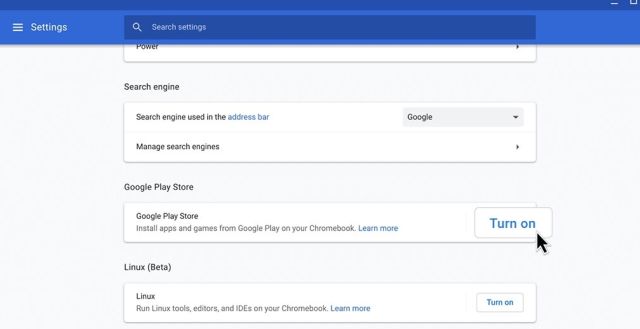
Cài đặt Android 11 trên Chrome OS ngay bây giờ
Vì vậy, đó là cách bạn có thể cài đặt Android 11 trên Chrome OS ngay bây giờ và tận hưởng trải nghiệm Android được tối ưu hóa. Dựa trên một số báo cáo, bản cập nhật Android 11 đã khắc phục sự cố mở rộng ứng dụng và mang lại chế độ tối cho các ứng dụng Android. Điều đó nói rằng, nó cũng sử dụng quá nhiều RAM, điều này đã không xảy ra khi triển khai ARC ++ trước đó. Dù sao, đó là tất cả từ chúng tôi. Nếu bạn muốn dùng thử Điện thoại mới Hub trên Chrome OS, hãy làm theo hướng dẫn được liên kết của chúng tôi. Bạn cũng có thể thử các mẹo và thủ thuật Chrome OS này để nâng cao trải nghiệm của mình. Và nếu bạn có bất kỳ câu hỏi nào, hãy bình luận xuống bên dưới và cho chúng tôi biết.
